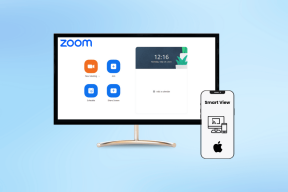6 способов отключить местоположение на iPhone
Разное / / April 05, 2023
Несмотря на то, что мы любим и используем iPhone, нам не хватает многих мелких функций в Android, особенно возможности доступа к службам определения местоположения одним касанием. Если вы разделяете подобное чувство, хорошая новость заключается в том, что мы смогли обойти это и на iPhone. В этой статье мы покажем вам именно это, а также пять других способов отключить определение местоположения на iPhone, чтобы предотвратить отслеживание приложений.

Мы часто удивляемся, почему Apple не добавила переключатель местоположения в Центр управления. Но если вы недавно перешли с Android и ищете быстрый способ отключить определение местоположения в целях конфиденциальности, вы попали по адресу — вот шесть способов отключить определение местоположения на iPhone. Давайте начнем.
1. Отключить местоположение на iPhone с помощью настроек
Вот традиционный способ отключить определение местоположения на iPhone через приложение «Настройки». Тем не менее, это включает в себя довольно много шагов.
Шаг 1: Во-первых, откройте приложение «Настройки».
Шаг 2: Нажмите «Конфиденциальность и безопасность».


Шаг 3: Нажмите «Службы определения местоположения» и отключите переключатель «Службы определения местоположения».

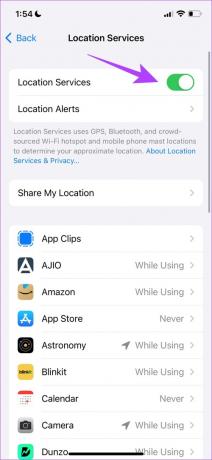
Вот и все! Если вы считаете, что процедура немного длиннее, мы покажем вам более простой способ отключить определение местоположения на iPhone в следующем разделе.
2. Как отключить местоположение на iPhone с помощью ярлыков
Ярлыки, представленные в iOS 13, — отличный способ автоматизировать функции на iPhone. Возможности безграничны, и мы высоко ценим эту функцию. И, учитывая его мощность, мы смогли создать ярлык для отключения местоположения, который, безусловно, работает во всех случаях. Вот как это можно настроить.
Шаг 1: Откройте приложение «Ярлыки» на своем iPhone. Если он удален, вы можете установить его из App Store по ссылке ниже.
Скачать ярлыки
Шаг 2: Затем нажмите на значок +, чтобы создать новый ярлык.

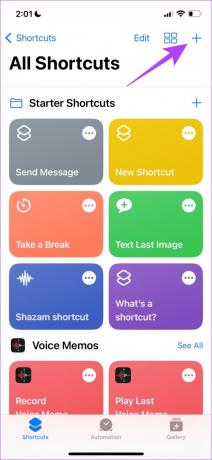
Шаг 3: Найдите ярлык «Открыть URL-адреса» в строке поиска и нажмите на него в результатах поиска.

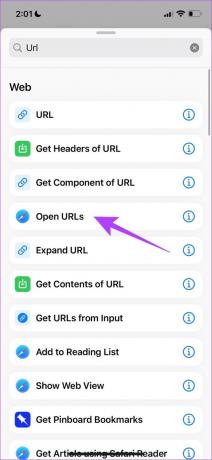
Шаг 4: Нажмите на текст URL, чтобы добавить к нему текст. Теперь введите следующий URL-адрес:
префы: корень = Конфиденциальность и путь = МЕСТОПОЛОЖЕНИЕ

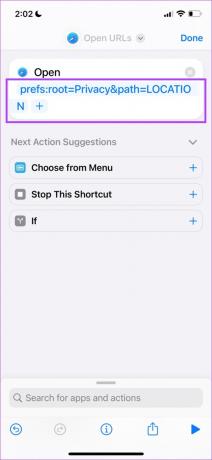
Шаг 5: Необязательно: чтобы добавить ярлык на главный экран, выберите опцию «Поделиться» внизу и нажмите «Добавить на главный экран».


Шаг 6: Нажмите «Добавить» еще раз, а затем нажмите «Готово». Ярлык будет создан и добавлен на главный экран.


Вы также можете добавить ярлык в качестве виджета. И именно так вы можете включить или отключить службы определения местоположения на iPhone одним щелчком мыши.
Далее давайте рассмотрим способы, с помощью которых вы можете отключить определение местоположения для определенных приложений и служб.
3. Как отключить службы определения местоположения для определенных приложений iOS
Если вы не хотите отключать определение местоположения для всей системы, вы можете отключить его только для определенных приложений. Вот как это сделать:
Шаг 1: Откройте приложение «Настройки» и выберите «Конфиденциальность и безопасность».
Шаг 2: Нажмите на Службы геолокации.


Шаг 3: Теперь вы найдете список приложений. Нажмите на приложение и выберите «Никогда», чтобы полностью отключить определение местоположения для приложения.
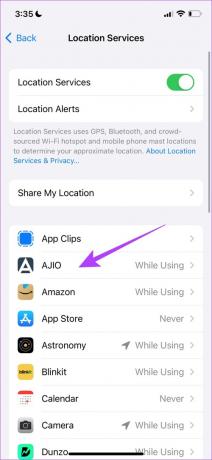

Вот как вы можете отключить определение местоположения на iPhone для каждого приложения. Однако, если вы хотите отключить доступ к местоположению для некоторых сторонних элементов на iPhone, вот что вам нужно сделать.
4. Отключить службы определения местоположения iPhone для системных служб
Вот как вы можете отключить доступ к местоположению для всех системных служб и элементов на iPhone. Однако мы не рекомендуем делать это, если у вас нет законных оснований для беспокойства по этому поводу.
Шаг 1: Откройте приложение «Настройки» и выберите «Конфиденциальность и безопасность».
Шаг 2: Выберите Службы геолокации.


Шаг 3: Нажмите на Системные службы.
Шаг 4: Наконец, выключите переключатель для системной службы, для которой вы хотите отключить доступ к местоположению.
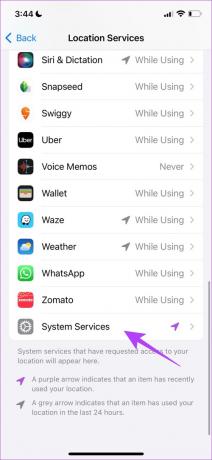

iPhone также имеет функцию, которая позволяет вам делиться своим местоположением с друзьями и использовать свое местоположение в Найди мой айфон если вы его потеряете. Поэтому, если вы хотите полностью отключить определение местоположения для всех служб, вы можете отключить его и для этого.
5. Как перестать делиться местоположением с друзьями и найти мой iPhone
Вот как вы можете отключить обмен местоположением с друзьями и отключите его для «Найти iPhone». Имейте в виду, что после отключения доступа к GPS вы не сможете использовать приложение «Локатор», чтобы найти потерянный iPhone.
Шаг 1: Откройте приложение «Настройки» и нажмите «Конфиденциальность и безопасность».
Шаг 2: Нажмите «Поделиться моим местоположением».


Шаг 3: Выключите «Поделиться своим местоположением» и откройте параметр «Найти iPhone» и выключите переключатель для того же.
Примечание: у вас также есть список друзей, с которыми вы можете поделиться местоположением, и если вы хотите отключить определение местоположения только для определенного друга, вы можете нажать на имя и отключить переключатель.


Наконец, вы также можете проверить, включили ли вы совместное использование местоположения в iMessage, которое в основном представляет собой живое местоположение в реальном времени. Вот как вы можете отключить его.
6. Как отключить местоположение в сообщении iPhone
Шаг 1: Откройте чат контакта, с которым вы делитесь местоположением.
Шаг 2: Нажмите на профиль и нажмите «Прекратить делиться моим местоположением».

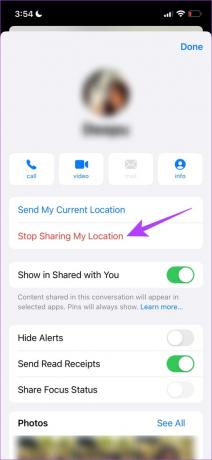
И это все способы, которыми можно отключить определение местоположения на iPhone. Однако, если у вас все еще есть вопросы по этому поводу, вы можете взглянуть на наш раздел часто задаваемых вопросов ниже.
Часто задаваемые вопросы об отключении служб определения местоположения в iPhone
Нет, вы не можете отключить местоположение из центра управления.
Да, поскольку он использует NFC, вам не нужны никакие сетевые службы.
Да, отключив определение местоположения на iPhone, вы, по сути, отключите доступ к своему местоположению для конкретного приложения или службы.
Да. Может быть не очень заметно, но теоретически это должно экономить батарею.
Чтобы подтвердить ваше физическое местоположение, да, некоторые платежные приложения могут запрашивать службы определения местоположения на iPhone.
Наслаждайтесь большей конфиденциальностью на iPhone
Вот как вы можете по-разному отключать службы определения местоположения на iPhone. Мы надеемся, что это руководство помогло вам открыть для себя новые способы. Имейте в виду, что если вы выберете дополнительный уровень конфиденциальности, отключив местоположение, вы упустите все функции iPhone, которые работают в зависимости от вашего конкретного местоположения или географии!
Последнее обновление: 11 ноября 2022 г.
Вышеупомянутая статья может содержать партнерские ссылки, которые помогают поддерживать Guiding Tech. Однако это не влияет на нашу редакционную честность. Содержание остается беспристрастным и аутентичным.
Написано
Суприт Кундинья
Суприт — настоящий фанатик технологий, и с детства развлекался этим. В настоящее время он занимается тем, что любит больше всего — пишет о технологиях в Guiding Tech. Он бывший инженер-механик и два года проработал в индустрии электромобилей.